excel单元格多选项怎么设置 Excel表格如何给单元格添加多个下拉选项
更新时间:2024-07-12 15:07:00作者:jiang
在Excel表格中,我们经常需要为单元格添加下拉选项,以便对数据进行更加方便的筛选和输入,有时候我们需要为单元格添加多个选项,这该如何设置呢?在Excel中,我们可以通过数据验证的方式来实现多选项下拉菜单。通过设置一个包含多个选项的列表,然后将其应用到需要的单元格中,就可以实现单元格的多选功能。这样不仅可以提高数据的准确性,还可以让我们更加便捷地对数据进行操作。
方法如下:
1.先打开电脑上面的excel,点击选中一个单元格。点击数据;

2.然后点击数据验证;
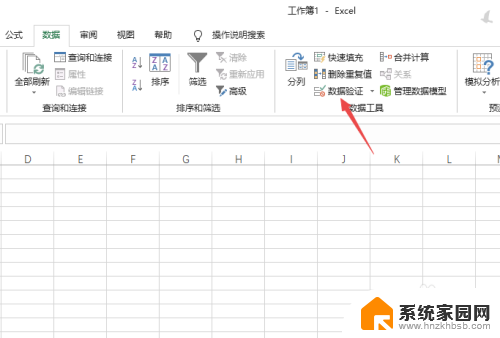
3.之后点击任何值边上的下拉箭头,选择序列;

4.然后在来源中输入多个下拉选项;
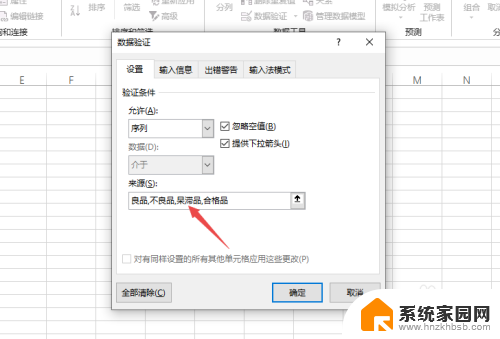
5.之后我们点击确定;
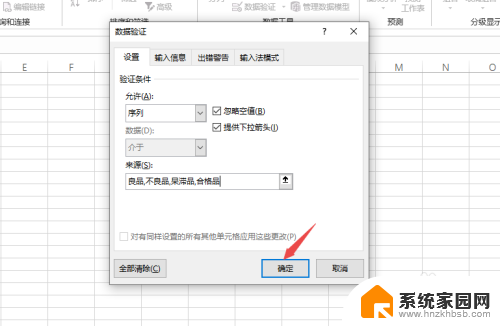
6.然后我们点击下拉箭头;
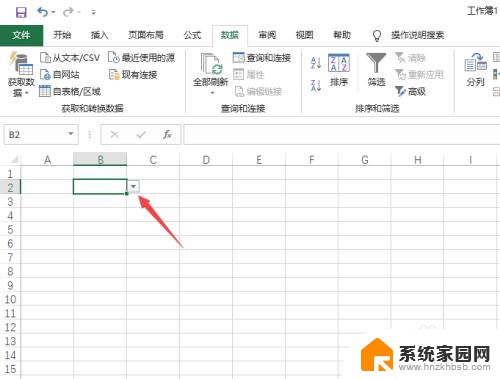
7.可以看到里面有很多个下拉选项可以选择。
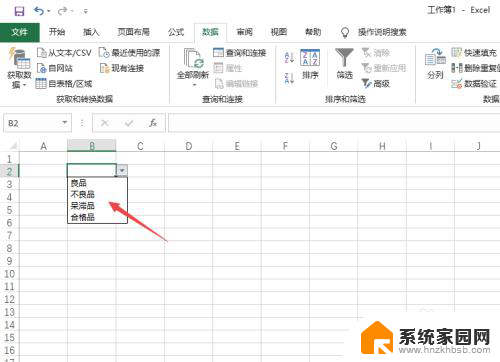
以上就是有关如何设置Excel单元格的多选项的全部内容,如果有遇到相同情况的用户,可以按照小编提供的方法解决问题。
excel单元格多选项怎么设置 Excel表格如何给单元格添加多个下拉选项相关教程
- excel表格怎么添加筛选项 Excel表格单元中怎样设置筛选选项
- excel表格如何添加筛选项 Excel表格单元中如何自定义筛选项
- excel设置单元格下拉选项 Excel单元格下拉选项如何设置有序排列
- 怎么在excel表格里添加可选项 Excel电子表格下拉菜单可选项
- excel设置可选项 Excel电子表格如何设置下拉菜单可选项
- excel表设置下拉选项 怎样在Excel表格中添加下拉选项
- wps单元格设置选项 wps单元格格式设置选项
- wps一次性给多个单元格的加数 wps同时给多个单元格加数
- 表格做选项怎么弄 Excel表格中如何设置下拉选项
- excel表选择项设置 Excel表格中如何设置下拉选择项
- 台式电脑连接hdmi 电脑连接显示器的HDMI线怎么插
- 电脑微信怎么在手机上退出登录 手机怎么退出电脑上的微信登录
- 打开检查作业 如何使用微信小程序检查作业
- 电脑突然要求激活windows 如何解决电脑激活Windows问题
- 电脑输入密码提示错误 电脑密码输入正确却提示密码错误
- 电脑哪个键关机 电脑关机的简便方法是什么
电脑教程推荐